Erstmalige Installation: Unterschied zwischen den Versionen
| (11 dazwischenliegende Versionen des gleichen Benutzers werden nicht angezeigt) | |||
| Zeile 1: | Zeile 1: | ||
| − | + | Nach dem Einlegen der EEP DVD-ROM starten Sie das Programm <b><i>'autorun.exe'</i></b> auf der DVD.<br> | |
In dem erscheinenden Autostart-Menü klicken | In dem erscheinenden Autostart-Menü klicken | ||
Sie die Schaltfläche <b><i>'Installieren'</i></b> und folgen | Sie die Schaltfläche <b><i>'Installieren'</i></b> und folgen | ||
| Zeile 8: | Zeile 8: | ||
der DVD starten. Wählen Sie nun <b><i>"Produktregistrierung über das Internet"</i></b>; | der DVD starten. Wählen Sie nun <b><i>"Produktregistrierung über das Internet"</i></b>; | ||
| − | [[Datei:Registrierung 01.PNG]]</center><br> | + | <center>[[Datei:Registrierung 01.PNG]]</center><br> |
| − | + | EEP 13 fragt als nächstes, ob Sie bereits über ein Konto im | |
| − | Trend EEP Online Shop verfügen. | + | Trend EEP Online Shop verfügen.<br> |
| + | <center>[[Datei:Registrierung 02.PNG]]</center><br> | ||
| − | + | Wenn Sie bisher noch nicht über ein Konto im Trend | |
| − | + | ||
| − | + | ||
Shop verfügen, klicken Sie bitte auf <b><i>„Nein“</i></b> und tragen Ihre Daten in das anschließend er scheinende | Shop verfügen, klicken Sie bitte auf <b><i>„Nein“</i></b> und tragen Ihre Daten in das anschließend er scheinende | ||
Fenster ein. Dabei tragen Sie Ihre Seriennummer in | Fenster ein. Dabei tragen Sie Ihre Seriennummer in | ||
| Zeile 23: | Zeile 22: | ||
bestehende Internetverbindung benötigt.<br> | bestehende Internetverbindung benötigt.<br> | ||
| − | [[Datei:Registrierung 03.PNG]]<br></center> | + | <center>[[Datei:Registrierung 03.PNG]]<br></center> |
| + | EEP nimmt nun Kontakt mit unserem Registrierungsserver auf, der Ihre Lizenz freischaltet und Ihnen eine Registrierungsnummer (R/N) | ||
| + | zuweist.<br> | ||
| − | |||
| − | |||
| − | |||
| − | |||
| − | |||
| − | |||
Leiten Sie nun über den markierten Link die Übergabe dieser Registriernummer an den Shop ein und schreiben | Leiten Sie nun über den markierten Link die Übergabe dieser Registriernummer an den Shop ein und schreiben | ||
Sie sich diese Nummer bitte auf; Sie benötigen sie, wenn Sie zusätzliche Inhalte mit Ihrer EEP 13-Lizenz installieren - | Sie sich diese Nummer bitte auf; Sie benötigen sie, wenn Sie zusätzliche Inhalte mit Ihrer EEP 13-Lizenz installieren - | ||
| Zeile 37: | Zeile 32: | ||
<b>Installation und Registrierung sind nun abgeschlossen.</b> Es erscheint der Startbildschirm von <b><i>EEP 13</i></b>. Hier | <b>Installation und Registrierung sind nun abgeschlossen.</b> Es erscheint der Startbildschirm von <b><i>EEP 13</i></b>. Hier | ||
können Sie die Demo-Anlage starten, das Video-Tutorial anschauen, den EEP-Shop aufsuchen oder eine eigene | können Sie die Demo-Anlage starten, das Video-Tutorial anschauen, den EEP-Shop aufsuchen oder eine eigene | ||
| − | Anlage beginnen.</center> | + | Anlage beginnen. |
| + | |||
| + | <center>[[Datei:Registrierung06.jpg]]</center><br> | ||
| + | |||
| + | ---- | ||
| + | {| | ||
| + | !style="text-align:left;width:150px"| | ||
| + | [[Hauptseite|↑ Hauptseite ]] | ||
| + | !style="text-align:left;width:200px"| | ||
| + | !style="text-align:left;width:200px"| | ||
| + | Erstmalige Installtion | ||
| + | |[[Installation bei bereits vorhandener EEP-Version| Installation bei bereits vorhandener EEP-Version → ]] | ||
| + | |} | ||
Aktuelle Version vom 26. Juli 2017, 12:38 Uhr
Nach dem Einlegen der EEP DVD-ROM starten Sie das Programm 'autorun.exe' auf der DVD.
In dem erscheinenden Autostart-Menü klicken
Sie die Schaltfläche 'Installieren' und folgen
den Anweisungen.
Sollten Sie beim Starten des Autostart-Menüs
oder der Installationsroutine Sicherheitshinweise erhalten, können Sie das Ausführen der
Programme bedenkenlos bestätigen. Nach Abschluss der Installation starten Sie bitte EEP 13. Sie können das Programm z. B. aus dem Autostart-Menü
der DVD starten. Wählen Sie nun "Produktregistrierung über das Internet";
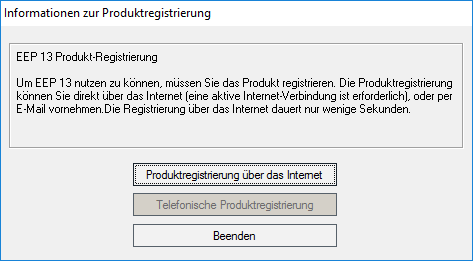
EEP 13 fragt als nächstes, ob Sie bereits über ein Konto im
Trend EEP Online Shop verfügen.
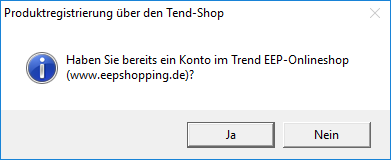
Wenn Sie bisher noch nicht über ein Konto im Trend
Shop verfügen, klicken Sie bitte auf „Nein“ und tragen Ihre Daten in das anschließend er scheinende
Fenster ein. Dabei tragen Sie Ihre Seriennummer in
das entsprechende Feld ein. Betätigen Sie nun die
Schaltfläche "Registrieren". Hierzu wird eine
bestehende Internetverbindung benötigt.
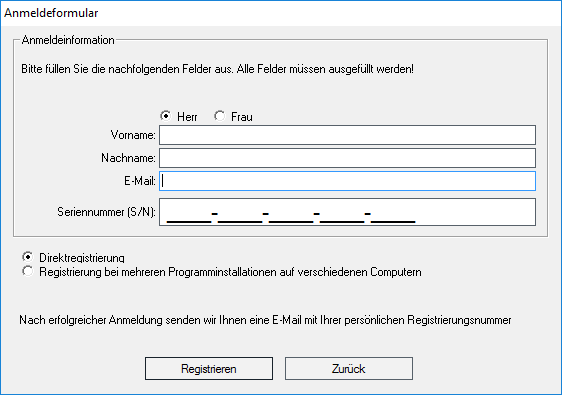
EEP nimmt nun Kontakt mit unserem Registrierungsserver auf, der Ihre Lizenz freischaltet und Ihnen eine Registrierungsnummer (R/N)
zuweist.
Leiten Sie nun über den markierten Link die Übergabe dieser Registriernummer an den Shop ein und schreiben Sie sich diese Nummer bitte auf; Sie benötigen sie, wenn Sie zusätzliche Inhalte mit Ihrer EEP 13-Lizenz installieren - wollen. Installation und Registrierung sind nun abgeschlossen. Es erscheint der Startbildschirm von EEP 13. Hier können Sie die Demo-Anlage starten, das Video-Tutorial anschauen, den EEP-Shop aufsuchen oder eine eigene Anlage beginnen.
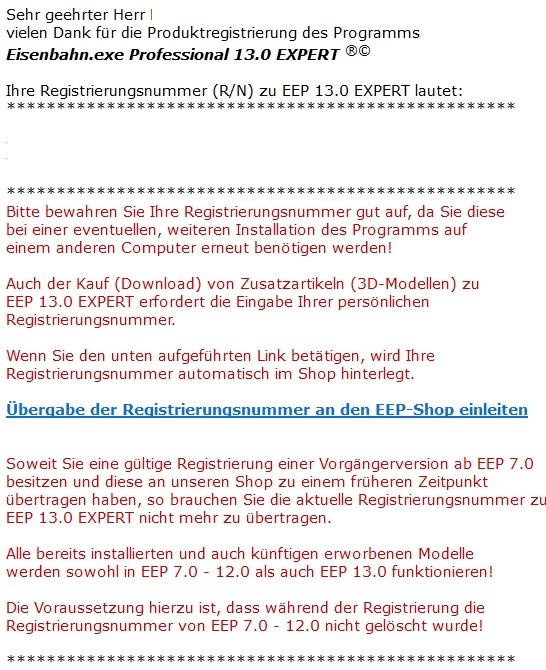
|
Erstmalige Installtion |
Installation bei bereits vorhandener EEP-Version → |
|---|